目次
- 1 १. Ubuntu Touch के हो? Android को विकल्पको रूपमा स्वतन्त्र स्मार्टफोन OS
- 2 २. Ubuntu Touch को अवलोकन र विकास पृष्ठभूमि
- 3 3. Ubuntu Touch को विशेषताहरू र फाइदाहरू
- 4 ४. Ubuntu Touch र Android·iOS को भिन्नता
- 5 5. समर्थित उपकरणहरू र छनोट गर्ने तरिका
- 5.1 सबै स्मार्टफोनहरूमा प्रयोग गर्न सकिने छैन भन्ने कुरामा ध्यान दिनुहोस्
- 5.2 आधिकारिक समर्थन उपकरणहरू: स्थिरतामा जोड दिनुहुन्छ भने यी छनोट गर्नुहोस्
- 5.3 समुदाय समर्थन उपकरणहरू: स्थापनाको स्वतन्त्रता छ तर ध्यान पनि आवश्यक छ
- 5.4 स्थापना गर्न सजिलो सिफारिस मोडेलहरू: Volla Phone र Pixel 3a
- 5.5 समर्थित उपकरणहरूको छनोट गर्ने तरिका सारांश
- 6 ६. Ubuntu Touch को स्थापना विधि
- 7 ७. जापानी वातावरणको स्थापना विधि
- 8 8. वास्तविक प्रयोग अनुभव र सीमितताहरू
- 9 9. Ubuntu Touch को भविष्य र समुदाय
- 10 10. Ubuntu Touch कस्ता व्यक्तिहरूका लागि उपयुक्त छ?
- 10.1 Android वा iOS मा “शंका” महसुस गर्नुभएको छ भने व्यक्तिहरूका लागि
- 10.2 स्वतन्त्रतालाई महत्व दिने “डिजिटल नागरिक” प्रकारका लागि आदर्श
- 10.3 प्राविधिक चुनौतीहरू पनि मजा लिन सक्ने व्यक्तिहरूका लागि
- 10.4 Ubuntu Touch उपयुक्त नहुन सक्ने सम्भावना भएका व्यक्ति
- 10.5 सारांश: Ubuntu Touch “छनोट गर्ने स्वतन्त्रता” फिर्ता लिन चाहने व्यक्तिहरूका लागि
- 11 11. सामान्य प्रश्नहरू (FAQ)
- 11.1 Q1. Ubuntu Touch लाई निःशुल्क प्रयोग गर्न सकिन्छ?
- 11.2 Q2. सबै स्मार्टफोनहरूमा स्थापना गर्न सकिन्छ?
- 11.3 Q3. जापानी भाषाको इनपुट वा प्रदर्शनमा समर्थन छ?
- 11.4 Q4. LINE वा YouTube जस्ता Android एपहरू प्रयोग गर्न सकिन्छ?
- 11.5 Q5. Ubuntu Touch मा कल, SMS, मोबाइल सञ्चार प्रयोग गर्न सकिन्छ?
- 11.6 Q6. Ubuntu Touch का एपहरू कहाँबाट प्राप्त गर्न सकिन्छ?
- 11.7 Q7. OTA अपडेट भनेको के हो? स्वतः अपडेट हुन्छ?
- 11.8 Q8. Ubuntu Touch मा फर्काउन सकिन्छ? मूल Android मा फर्काउन सकिन्छ?
- 11.9 Q9. सुरक्षा ठीक छ?
- 11.10 Q10. Ubuntu Touch लाई प्रयास गर्न केबाट सुरु गर्ने?
- 12 १२. सारांश र कार्यान्वयन मार्ग
- 13 सन्दर्भ लिङ्कहरू
१. Ubuntu Touch के हो? Android को विकल्पको रूपमा स्वतन्त्र स्मार्टफोन OS
स्मार्टफोनमा पनि ‘Google बाट मुक्ति’ भन्ने विकल्प छ
स्मार्टफोन भनेको अधिकांश प्रयोगकर्ताहरूले Android वा iOS मध्ये कुनै एक प्रयोग गर्ने वर्तमान स्थिति हो। तर, हालका वर्षहरूमा ‘गोपनीयता संरक्षण’ वा ‘Google को सेवाहरूमा निर्भर नहुने जीवनशैली’ खोज्ने प्रयोगकर्ताहरू बढ्दै गएका छन्, र यसलाई सम्बोधन गर्दै ध्यानाकर्षण भइरहेको Ubuntu Touch नामक मोबाइल-उन्मुख ओपन सोर्स OS हो। Ubuntu Touch लिनक्स डिस्ट्रीब्युसनहरू मध्ये एक Ubuntu लाई आधार बनाएर विकसित गरिएको स्मार्टफोन-उन्मुख OS हो, जसलाई Android को विकल्पको रूपमा ‘स्वतन्त्र छनोट’ को रूपमा मूल्यांकन गरिन्छ।Ubuntu Touch के हो? यसको जन्मको पृष्ठभूमि
Ubuntu Touch मूल रूपमा Canonical कम्पनीले प्रस्ताव गरेको ‘स्मार्टफोन र PC को एकीकरण’ लाई साकार पार्ने अवधारणाको भागको रूपमा विकसित गरिएको थियो। PC-उन्मुख OS Ubuntu को प्रविधिलाई आधार बनाएर, स्मार्टफोनमा पनि चल्ने स्वतन्त्र अपरेसनल सिस्टमको रूपमा २०१३ मा घोषणा गरियो, तर २०१७ मा विकास एकछिन रोक्ियो। त्यसपछि, UBports नामक सामुदायिक समूह ले परियोजनालाई हात लिएको छ र अहिले पनि सक्रिय रूपमा विकास जारी छ। यसरी, Ubuntu Touch कम्पनी होइन विश्वव्यापी स्वयंसेवकहरूबाट सञ्चालित सामुदायिक नेतृत्व मा हुर्किएको छ, जुन ओपन सोर्स भावनालाई मूर्त रूप दिने परियोजनाहरू मध्ये एक हो।किन अहिले Ubuntu Touch?
२०२० को दशकमा प्रवेश गर्दै, व्यक्तिगत जानकारी संरक्षण र डिजिटल निगरानीप्रतिको चिन्ता तीव्र रूपमा बढेको छ। Android उपकरणहरूमा Google को खाता अनिवार्य छ, र धेरैजसो एपहरूले व्यवहार इतिहास वा खोज इतिहासलाई रेकर्ड र संकलन गर्ने सुविधा छ। अर्कोतर्फ, Ubuntu Touch मा Google वा Apple जस्ता ठूला कम्पनीहरूको सेवाहरूमा निर्भर नगरी, प्रयोगकर्ताको सञ्चालन वा डाटा उपकरणभित्रै पूर्ण हुने डिजाइन पूर्ण रूपमा लागू गरिएको छ। यसबाहेक, Google Play वा App Store जस्ता केन्द्रीकृत एप वितरण प्रणालीभन्दा फरक, Ubuntu Touch मा OpenStore नामक स्वतन्त्र एप वितरण प्लेटफर्म मार्फत एपहरू व्यवस्थापन गरिन्छ। यसबाट, सेंसरसिप वा नियमनको चिन्ता नगरी स्वतन्त्र रूपमा सफ्टवेयर विकास र प्रयोग गर्न सकिन्छ।परिचयको लागि पूर्व ज्ञान
Ubuntu Touch सामान्य स्मार्टफोन OS सँग तुलना गर्दा ‘तुरुन्तै जो कोहीले प्रयोग गर्न सकिने’ स्तरको पूर्णतामा पुगेको छैन। समर्थित उपकरणहरू सीमित छन् वा केही कार्यहरू (विशेष गरी जापानी वाहकहरूमा कल वा SMS आदि) मा प्रतिबन्ध छ, त्यसैले परिचयको लागि केही हदसम्म प्राविधिक साक्षरता आवश्यक पर्छ। तर, यसलाई पूर्ति गर्दै स्वतन्त्रता र पारदर्शिता पर्याप्त छ, जसले विकासकर्ताहरू, सुरक्षा-प्राथमिकता दिने प्रयोगकर्ताहरू, स्वतन्त्र डिजिटल जीवन खोज्नेहरूको लागि अत्यन्त आकर्षक विकल्प हो।२. Ubuntu Touch को अवलोकन र विकास पृष्ठभूमि
Canonical बाट UBports सम्म: परियोजनाको यात्रा
Ubuntu Touch मूल रूपमा Linux वितरण “Ubuntu” को विकासकर्ता Canonical कम्पनी द्वारा सुरु गरिएको थियो। २०१३ मा स्मार्टफोन र डेस्कटपको एकीकरणलाई उद्देश्य गरेको “Ubuntu Edge” नामक परियोजना पनि घोषणा गरियो, जसले चर्चा उत्पन्न गर्यो। तर, कोष संकलन कठिन भयो, व्यावसायिक सफलता प्राप्त भएन, र Canonical ले २०१७ मा Ubuntu Touch को विकासबाट हट्ने निर्णय गर्यो। त्यसपछि, परियोजनाको ज्योति ननिभाउने गरी उठेको UBports (युभीपोर्ट्स) नामक स्वयंसेवक केन्द्रित समुदाय हो। उनीहरूले स्रोत कोड ग्रहण गरेर Ubuntu Touch को विकास र मर्मत, तथा नयाँ सुविधाहरूको कार्यान्वयनमा संलग्न छन्। अहिले UBports फाउन्डेसन आधिकारिक संस्था बनेको छ, जसले नियमित अपडेटहरू र उपकरणहरूको समर्थन विस्तार गर्दै लगेको छ।UBports द्वारा विकास संरचना र समुदाय
UBports कुनै कम्पनी संगठन होइन, विश्वभरका विकासकर्ता र प्रयोगकर्ताहरूले भाग लिने खुला समुदाय हो। कसैले पनि विकासमा भाग लिन सक्छ, GitHub मा स्रोत कोडको खुला प्रकाशन, नियमित विकासकर्ता बैठकहरू, Telegram वा फोरमहरूमा समर्थन गतिविधिहरू जस्ता पारदर्शिता र सहभागितामा उत्कृष्ट सञ्चालन संरचना यसको विशेषता हो। यसबाहेक, नियमित रूपमा OTA (Over-The-Air) अपडेटहरू प्रदान गरिन्छन्, जसमा सुरक्षा पैचहरू, सुविधा सुधारहरू, नयाँ उपकरणहरूको समर्थन आदि निरन्तर रूपमा अघि बढाइएको छ। व्यावसायिक लाभको पीछा नगरी, पूर्ण रूपमा “प्रयोगकर्ताको स्वतन्त्रता र गोपनीयतालाई जोगाउने OS” को रूपमा विकास गरिएको यसले धेरै समर्थन प्राप्त गरेको छ।Ubuntu आधारित बलियो पक्ष के हो?
Ubuntu Touch Ubuntu 20.04 LTS (दीर्घकालीन समर्थन) लाई आधार बनाएर निर्माण गरिएको छ। यसले OS को समग्र स्थिरता सुनिश्चित गर्दछ, र सुरक्षा पैचहरू तथा कर्नेल अपडेटहरू पनि दीर्घकालसम्म प्रदान गरिन्छन्। Ubuntu को दीर्घकालीन समर्थन (LTS) संस्करणलाई आधार बनाएर स्थिरता र अपडेटको निरन्तरता उच्च हुन्छ, जसले अन्य OS हरूको तुलनामा दीर्घकालसम्म निश्चिन्ततापूर्वक प्रयोग गर्न सकिने फाइदा प्रदान गर्दछ।किन अहिले पनि Ubuntu Touch को आवश्यकता छ?
Android र iOS ले बजारलाई कब्जा गरेको अहिलेको समयमा, Ubuntu Touch “निच” अस्तित्व जस्तो देखिन सक्छ। तर, परियोजना किन जारी छ भन्ने कारण स्पष्ट छ। यो “गोपनीयता र नियन्त्रणलाई गम्भीर रूपमा खोज्ने प्रयोगकर्ताहरू” को निश्चित संख्याको लागि हो। कम्पनीको सुविधाका कारण सीमित सुविधाहरू वा अनजानमा संकलन हुने व्यक्तिगत डाटाहरूबाट चिन्तित प्रयोगकर्ताहरूका लागि, Ubuntu Touch ले पूर्ण रूपमा आफ्नै हातमा नियन्त्रण गर्न सकिने स्मार्टफोन वातावरण प्रदान गर्ने, थोरै विकल्पहरू मध्ये एक हो।3. Ubuntu Touch को विशेषताहरू र फाइदाहरू
गोपनीयतालाई जोगाउने, पूर्ण रूपमा खुला स्रोतको स्मार्टफोन OS
Ubuntu Touch को सबैभन्दा ठूलो विशेषता प्रयोगकर्ताको गोपनीयतालाई सर्वोच्च प्राथमिकतामा राखेर डिजाइन गरिएको हो। Google वा Apple को स्मार्टफोनहरू भन्दा फरक, Ubuntu Touch मा प्रयोगकर्ताको क्रियाकलाप इतिहास वा व्यक्तिगत डाटा संकलन नगर्ने कुरा स्पष्ट रूपमा घोषित गरिएको छ। प्रारम्भिक सेटिङबाट नै Google खाता आवश्यक हुँदैन, र क्लाउडमा स्वचालित समक्रमण वा विज्ञापन ट्र्याकिङ पनि हुँदैन। यसरी, डिजिटल निगरानी समाजमा एक ढुङ्गा फाल्ने अस्तित्वको रूपमा, Ubuntu Touch लाई ‘स्मार्टफोनलाई आफ्नो हातमा फिर्ता ल्याउने’ का लागि विकल्पको रूपमा ध्यान आकर्षित गरिएको छ।सहज र सुन्दर प्रयोगकर्ता इन्टरफेस ‘Lomiri’
Ubuntu Touch ले ‘Lomiri (पुरानो नाम: Unity8)’ भनिने आफ्नै प्रयोगकर्ता इन्टरफेस अपनाएको छ। यो स्मार्टफोन र PC दुवैमा अनुकूलित गर्न सकिने प्रतिक्रियाशील डिजाइन गरिएको छ, र जेस्चर अपरेसन केन्द्रित हल्का UI यसको विशेषता हो।- स्क्रिनको किनाराबाट स्वाइप गरेर एप स्विचिङ
- मल्टिटास्क अपरेसनको सरलता
- डेस्कटप जस्तो लेआउट संरचना
स्वतन्त्र एप स्टोर ‘OpenStore’
Ubuntu Touch मा Google Play जस्तो केन्द्रीकृत एप स्टोर होइन, समुदाय नेतृत्वको ‘OpenStore’ अवस्थित छ। यहाँ विज्ञापन वा ट्र्याकर नभएका सरल एपहरू धेरै प्रकाशित छन्, र कसैले पनि स्वतन्त्र रूपमा एप विकास र पोष्ट गर्न सक्छ। यसबाहेक, Snap वा Flatpak जस्ता प्याकेज फर्म्याटहरूसँग अनुकूलित छैन, तर आफ्नै.click फर्म्याटबाट एप विस्तार गरिन्छ, र प्रत्येक एपका लागि स्यान्डबक्स वातावरण सेट गरिन्छ त्यसैले सुरक्षा पनि उच्च हुन्छ।Waydroid बाट Android एपहरू पनि प्रयोग गर्न सकिन्छ
Ubuntu Touch मा, Waydroid (पुरानो Anbox) लाई प्रयोग गरेर, Android एपहरूलाई चलाउन पनि सम्भव छ। Waydroid ले Ubuntu Touch मा Android को भर्चुअल वातावरण निर्माण गर्छ, र LINE वा YouTube जस्ता केही एपहरू पनि कार्य सत्यापित छन्। निश्चित रूपमा, पूर्ण अनुकूलता ग्यारेन्टी गरिएको छैन, तर ‘न्यूनतम Android एपहरू प्रयोग गर्न चाहने’ प्रयोगकर्ताहरूका लागि, यो शक्तिशाली वैकल्पिक माध्यम बन्न सक्छ।Ubuntu LTS आधारित उच्च स्थिरता
Ubuntu Touch Ubuntu 20.04 LTS (दीर्घकालीन समर्थन) लाई आधार बनाएर निर्माण गरिएको छ। यसबाट OS को समग्र स्थिरता सुनिश्चित हुन्छ, र सुरक्षा पैचहरू वा कर्नेल अपडेटहरू पनि दीर्घकालीन रूपमा प्रदान गरिन्छ। LTS आधारित हुनुले, सर्वर प्रयोग वा व्यावसायिक टर्मिनलहरूमा पनि सुरक्षित रूपमा लागू गर्न सकिने सामग्री बन्छ, र सुरक्षित रूपमा दीर्घकालीन सञ्चालन गर्न सकिने OS को रूपमा विश्वास बढाउँछ।४. Ubuntu Touch र Android·iOS को भिन्नता
सफ्टवेयरको विचारधारा मौलिक रूपमा फरक छ
एन्ड्रोइड वा iOS र Ubuntu Touch को भिन्नता केवल सञ्चालन विधि वा UI को अन्तरमा सीमित छैन। सबैभन्दा ठूलो भिन्नता सफ्टवेयरप्रतिको ‘विचार’ वा ‘दर्शन’ मा छ। एन्ड्रोइड र iOS लाई क्रमशः Google र Apple जस्ता विशाल आईटी कम्पनीहरूले प्रदान गरेका छन्, र प्रयोगकर्ताहरू मूल रूपमा तिनको इकोसिस्टमभित्र समाहित हुन्छन्। एपहरूको वितरण, OS को अपडेट, ब्याकअप सुविधा, विज्ञापन प्रदर्शन, र संकलित डाटाको ह्यान्डलिङसम्म, सबै कम्पनीको नियन्त्रणमा छन्। अर्कोतर्फ, Ubuntu Touch ले ओपन सोर्सको सिद्धान्तमा आधारित भएर, प्रयोगकर्तालाई अधिकतम स्वतन्त्रता र पारदर्शिता प्रदान गर्ने उद्देश्य राख्छ। UBports भन्ने गैर-नाफामूलक समुदायद्वारा सञ्चालित छ, र सोर्स कोड कसैले पनि हेर्न र परिवर्तन गर्न सक्छ। विकासको दिशा पनि प्रयोगकर्ता सहभागितामा निर्धारण गरिन्छ, कम्पनीको लाभ होइन, प्रयोगकर्ताको छनोटलाई प्राथमिकता दिई सञ्चालन गरिन्छ।एपहरूको वितरण र स्वतन्त्रताको भिन्नता
एन्ड्रोइडमा Google Play, iOS मा App Store जस्ता आधिकारिक मार्केटमार्फत एपहरू प्राप्त गर्न सकिन्छ। यी मार्केटहरू सुरक्षा दृष्टिकोणले उत्कृष्ट छन् तर, एकैसाथ कम्पनीको जाँच-बुझ र सेन्सरसिप पालन गर्नुपर्ने आवश्यकता छ, जसले स्वतन्त्रतालाई सीमित गर्छ भन्ने पक्ष पनि छ। Ubuntu Touch मा, OpenStore भन्ने स्वतन्त्र एप स्टोर अवस्थित छ, जहाँ कसैले पनि स्वतन्त्र रूपमा एपहरू प्रकाशित गर्न सक्छ। विज्ञापन वा ट्र्याकरहरू समावेश भएका एपहरू लगभग हुँदैनन्, र विकासकर्ताको व्यक्तित्व वा सिद्धान्त प्रतिबिम्बित एपहरू धेरै छन्। साथै, आवश्यक भएमा आफैंले एपलाई डिभाइसमा स्थापना गर्ने (तथाकथित साइडलोडिङ) पनि सजिलै गर्न सकिन्छ, जसले उच्च स्वतन्त्रता दर्साउँछ।सिस्टम अपडेट र मालिकको नियन्त्रण दायरा
iOS वा एन्ड्रोइडका धेरै डिभाइसहरूमा, OS को अपडेट सम्भावना निर्माताको पक्षमा निर्भर हुन्छ भन्ने समस्या छ। उदाहरणका लागि, लन्च भएकै वर्षहरू बितेका स्मार्टफोनहरूमा, सुरक्षा अपडेट पनि प्रदान नहुने अवस्था कम छैन। Ubuntu Touch मा, समर्थित डिभाइस भएमा प्रयोगकर्ताले आफैंको निर्णयमा अपडेट लागू गर्न सक्छ, जसले नवीनतम सुविधा वा सुरक्षा प्याचहरू स्वतन्त्र रूपमा समावेश गर्न सम्भव बनाउँछ। अपडेट UBports बाट प्रदान गरिने OTA अपडेट प्रयोग गरेर गरिन्छ, र व्यावसायिक कारणले समर्थन कटौती हुने चिन्ता हुँदैन। यसबाहेक, बुटलोडरको लक अनलक वा कर्नेल परिवर्तन जस्ता सिस्टम स्तरका कस्टमाइजेसनहरू पनि अनुमति दिइएका छन्, जसले प्राविधिक ज्ञान भएका प्रयोगकर्ताहरूका लागि अत्यन्त लचिलो वातावरण तयार पार्छ।डाटा र गोपनीयताप्रतिको दृष्टिकोणको भिन्नता
एन्ड्रोइड वा iOS मा, क्लाउडसँगको समक्रमीकरण वा भ्वाइस असिस्टेन्ट जस्ता सुविधाजनक फङ्क्सनहरूको पछाडि विशाल व्यक्तिगत जानकारी संकलन अवस्थित छ। Google वा Apple मा निर्भर डाटाको संचयले, सुविधा साटेर गोपनीयतालाई बलिदान दिइरहेको भन्न सकिन्छ। Ubuntu Touch ले यसमा पूर्ण विपरीत विचार राख्छ। डाटा मूल रूपमा स्थानीय रूपमा बचत गरिन्छ, र बाह्यसँगको सञ्चार न्यूनतम राखिन्छ। प्रारम्भिक सेटिङमा खाता निर्माण पनि आवश्यक हुँदैन, र क्लाउड समक्रमीकरण फङ्क्सन पनि समावेश छैन। आफ्नो जानकारीलाई आफैंले पूर्ण रूपमा नियन्त्रण गर्न चाहने व्यक्तिका लागि, यति उपयुक्त OS अर्को छैन।5. समर्थित उपकरणहरू र छनोट गर्ने तरिका
सबै स्मार्टफोनहरूमा प्रयोग गर्न सकिने छैन भन्ने कुरामा ध्यान दिनुहोस्
Ubuntu Touch ले, Android वा iOS जस्तो सबै स्मार्टफोनहरूमा सजिलै स्थापना गर्न सकिने OS होइन। Ubuntu Touch स्थापना गर्नको लागि, समर्थित डिभाइसहरू (समर्थन उपकरणहरू) छनोट गर्न आवश्यक छ। यो किनभने Ubuntu Touch ले हार्डवेयरको लागि आफ्नै तरिकाले अनुकूलन गरिएको छ र प्रत्येक उपकरणको लागि ड्राइभरहरू र सेटिङहरू अलग-अलग रूपमा तयार पारिएको छ। समर्थन स्थिति सधैं अपडेट भइरहेको हुन्छ, त्यसैले स्थापना गर्नुअघि UBports आधिकारिक वेबसाइटमा नवीनतम समर्थित मोडेलहरूको सूची जाँच गर्नु महत्वपूर्ण छ।आधिकारिक समर्थन उपकरणहरू: स्थिरतामा जोड दिनुहुन्छ भने यी छनोट गर्नुहोस्
UBports मा, कार्य सत्यापन गरिएको छ र आधारभूत कार्यहरू (फोन, SMS, Wi-Fi, क्यामेरा आदि) स्थिर रूपमा प्रयोग गर्न सकिने आधिकारिक समर्थन उपकरणहरू प्रकाशित गरिएको छ। २०२४ वर्षको समयमा प्रतिनिधि उपकरणहरूमा निम्न छन्।- Google Pixel 3a उच्च स्थिरता र क्यामेरा प्रदर्शन। लोकप्रिय ट्रान्सप्लान्ट लक्ष्य।
- Volla Phone / Volla Phone X Ubuntu Touch पूर्व-स्थापित मोडेलहरू पनि छन्, नौसिखियाहरूको लागि सिफारिस गरिएको।
- Fairphone 4 वातावरणीय चिन्ता प्रकारको स्मार्टफोन। मोड्युलर शैलीले मर्मत र आदान-प्रदान सजिलो।
- PinePhone Linux को लागि डिजाइन गरिएको प्रयोगात्मक स्मार्टफोन। प्राविधिकहरूको लागि।
समुदाय समर्थन उपकरणहरू: स्थापनाको स्वतन्त्रता छ तर ध्यान पनि आवश्यक छ
अर्कोतर्फ, ‘पोर्टिङ गरिएको’ वा ‘टेस्ट 중’ भनेर उल्लेखित उपकरणहरू पनि धेरै छन्। यो UBports बाहिरका स्वयंसेवकहरूले ट्रान्सप्लान्ट गरेको Ubuntu Touch हो जसले कार्य गर्दछ, केही कार्यहरू प्रतिबन्धित भएका वा स्थिरतामा समस्या हुन सक्छन्। उदाहरणको लागि, ‘क्यामेरा कार्य गर्दछ तर भिडियो रेकर्डिङ असम्भव’ ‘मोबाइल डाटा ठीक छ तर VoLTE असमर्थित’ जस्ता प्रतिबन्धहरू छन्, त्यसैले दैनिक प्रयोगको लागि सावधानीपूर्ण निर्णय आवश्यक छ।स्थापना गर्न सजिलो सिफारिस मोडेलहरू: Volla Phone र Pixel 3a
Ubuntu Touch मा पहिलो पटक प्रयास गर्नेहरूको लागि सिफारिस गरिएको छ Volla Phone र Pixel 3a।- Volla Phone मा Ubuntu Touch आधिकारिक रूपमा पूर्व-स्थापित संस्करणहरू बिक्रीमा छन्, सेटिङ बिना तुरुन्तै प्रयोग गर्न सकिने ठूलो आकर्षण हो।
- Pixel 3a Google निर्मित भएकोले ड्राइभरहरू र समर्थन जानकारीहरू धनी छन्, UBports पक्षबाट पनि मुख्य रूपमा समर्थित उपकरणहरू मध्ये एक हो।
समर्थित उपकरणहरूको छनोट गर्ने तरिका सारांश
Ubuntu Touch सुरु गर्दा, निम्न दृष्टिकोणबाट उपकरण छनोट गर्दा असफलता कम हुन्छ:- UBports आधिकारिक वेबसाइटमा सूचीबद्ध छ कि छैन
- ‘फोन’ ‘SMS’ ‘क्यामेरा’ ‘Wi-Fi’ आदि आधारभूत कार्यहरू स्थिर छन् कि छैनन्
- जापान भित्रको सञ्चार ब्यान्डहरूसँग मेल खान्छ कि छैन (उदाहरण: docomo लाइन आदि)
- Waydroid आदि अतिरिक्त कार्यहरूको समर्थन स्थिति
६. Ubuntu Touch को स्थापना विधि
स्थापना सोचेको भन्दा सजिलो छ? UBports Installer प्रयोग गरौं
Ubuntu Touch को स्थापना Linux वा Android को कस्टम ROM स्थापना गर्न अभ्यस्त नभएका व्यक्तिहरूका लागि कठिन लाग्न सक्छ। तर, अहिले आधिकारिक स्थापना उपकरण “UBports Installer” उपलब्ध छ, र निर्देशन अनुसार प्रक्रिया गर्दा तुलनात्मक रूपमा सहज रूपमा स्थापना गर्न सकिन्छ। UBports Installer ले Windows / macOS / Linux लाई समर्थन गर्दछ, र GUI आधारित छ जसले शुरुआतीहरूलाई पनि बुझ्न सजिलो बनाइएको छ। मूल रूपमा “इन्स्टलर सुरु गर्नुहोस् → समर्थित डिभाइस छान्नुहोस् → निर्देशन अनुसार जडान र सञ्चालन” को प्रवाहमा अघि बढ्छ।स्थापना अघिको तयारी: निश्चित रूपमा जाँच गर्नुपर्ने बुँदाहरू
Ubuntu Touch को स्थापना अघि, केही महत्वपूर्ण तयारी आवश्यक छ। यसलाई बेवास्ता गर्दा, बीचमा रोकिन सक्छ वा डिभाइस सुरु नहुन सक्छ (जसलाई “ब्रिक” भनिन्छ)। अगाडि तयारी गर्नुपर्ने कुराहरू:- समर्थित डिभाइसको जाँच डिभाइस UBports को आधिकारिक समर्थन सूचीमा छ वा कार्यान्वयन रेकर्ड छ भने जाँच गर्नुहोस्।
- डाटाको ब्याकअप Ubuntu Touch को स्थापनामा डिभाइसको प्रारम्भिकरण समावेश हुन्छ। फोटोहरू, सम्पर्कहरू, एप डाटा आदि आवश्यक डाटाहरू अगाडि ब्याकअप गर्नुहोस्।
- बुटलोडरको अनलक धेरै Android डिभाइसहरूमा, Ubuntu Touch स्थापना गर्नु अघि “बुटलोडर अनलक (OEM Unlock)” आवश्यक हुन्छ। अनलक विधि डिभाइस अनुसार फरक हुन्छ।
- USB डिबगिंग सक्षम गर्नुहोस् डिभाइसलाई PC सँग जडान गर्न, “डेभलपर विकल्पहरू” बाट USB डिबगिंग चालू गर्न आवश्यक छ।
UBports Installer प्रयोग गरेर स्थापना प्रक्रिया
यहाँ, सामान्य प्रक्रियालाई सरल रूपमा परिचय दिइएको छ (विवरण आधिकारिक साइटमा उल्लेख गरिएको छ)।- UBports Installer लाई आधिकारिक साइटबाट डाउनलोड र स्थापना गर्नुहोस् 👉 https://ubports.com/installer
- कम्प्युटरमा UBports Installer सुरु गर्नुहोस् र स्मार्टफोनलाई USB केबलले जडान गर्नुहोस् (※ USB डिबगिंग सक्षम भएको हुनुपर्छ)
- समर्थित डिभाइस स्वत: पत्ता लगाइन्छ वा म्यानुअल रूपमा छान्नुहोस् → संस्करण (stable / devel) छान्नुहोस्
- स्क्रिनमा देखाइएको निर्देशन अनुसार डिभाइस सञ्चालन गर्नुहोस् (रिकभरी मोड आदि)
- स्थापना सम्पन्न भएपछि, Ubuntu Touch सुरु हुन्छ!
स्थापना पछिको प्रारम्भिक सेटिङ
Ubuntu Touch सुरु भएपछि, पहिले भाषा सेटिङ – Wi-Fi जडान – खाता सेटिङ (आवश्यक भए) गर्नुहोस्। Google खाता अनावश्यक भएकोले, सेटिङ प्रक्रिया पनि सरल छ। यसबाहेक, OpenStore बाट आवश्यक एपहरू स्थापना गर्नुहोस्, र प्रणाली अपडेटको उपलब्धता पनि जाँच गर्नुहोस् भने सुरक्षित हुन्छ।स्थापना समयमा सामान्य समस्या र समाधान
| समस्या सामग्री | मुख्य कारण | समाधान |
|---|---|---|
| इन्स्टलरले डिभाइसलाई पहिचान गर्दैन | USB डिबगिंग असक्षम, ड्राइभर स्थापना नभएको | USB सेटिङ जाँच, ड्राइभर पुन:स्थापना |
| बीचमा रोकिन्छ, पुन:सुरु दोहोर्याउँछ | बुटलोडर अनलक नभएको, क्षतिग्रस्त ROM | फ्याक्ट्री रिसेट, पुन:प्रयास |
| Ubuntu Touch सुरु भएपछि SIM पहिचान नहुने | असमर्थित सञ्चार ब्यान्ड, VoLTE असमर्थित | अर्को वाहकको SIM प्रयास गर्नुहोस् वा Waydroid मार्फत कल एप |
७. जापानी वातावरणको स्थापना विधि
Ubuntu Touch ले जापानी भाषालाई समर्थन गर्दछ कि गर्दैन?
Ubuntu Touch एक बहुभाषी समर्थनलाई ध्यानमा राखेर बनाइएको ओपन सोर्स OS हो, र मानक रूपमा जापानी प्रदर्शनलाई केही हदसम्म समर्थन गर्दछ। स्थापना पछि तुरुन्तै सेटअप स्क्रिनमा पनि, प्रणाली भाषा रूपमा ‘जापानी’ छनोट गर्न सकिन्छ। यद्यपि, जापानी इनपुट (IME) सम्बन्धमा प्रारम्भिक अवस्थामा पर्याप्त समर्थन गरिएको छैन भन्ने कुरामा ध्यान दिन आवश्यक छ। जापानी पढाइ र लेखाइलाई सहज रूपमा गर्नका लागि, केही थप सेटिङहरू वा एपहरूको स्थापना आवश्यक छ।जापानी प्रदर्शनको सेटिङ विधि
Ubuntu Touch स्थापना गरेपछि, निम्न चरणहरूबाट जापानी प्रदर्शनमा परिवर्तन गर्न सकिन्छ।- ‘सेटिङ’ एप खोल्नुहोस्
- ‘Language & Text (भाषा र पाठ)’ छनोट गर्नुहोस्
- ‘Language (भाषा)’ बाट ‘जापानी’ छनोट गर्नुहोस्
- पुन: सुरु वा लगआउट पछि, प्रदर्शन जापानीकरण हुन्छ
जापानी इनपुटलाई सम्भव बनाउने विधि (Mozc स्थापना)
Ubuntu Touch मा, आधिकारिक IME अझै पर्याप्त रूपमा तयार गरिएको छैन, त्यसैले Mozc (Google जापानी इनपुटको ओपन सोर्स संस्करण) स्थापना गर्ने विधि सामान्य छ। यद्यपि, यो स्थापनाले प्राविधिक चरणहरू समावेश गर्दछ, त्यसैले मध्य-उन्नत प्रयोगकर्ताहरूका लागि उपयुक्त छ। हालसम्म, जापानी इनपुटलाई साकार पार्नका लागि मुख्य रूपमा निम्न २ विधिहरू छन्:① Waydroid प्रयोग गरेर Android को जापानी IME प्रयोग गर्ने
Ubuntu Touch मा Waydroid (Android भर्चुअल वातावरण) स्थापना गरेमा, Android का लागि जापानी IME (Google जापानी इनपुट वा Simeji आदि) प्रयोग गर्न सकिन्छ।- लाभ: सेटिङ तुलनात्मक रूपमा सजिलो, Android एपहरू सबैमा प्रयोग गर्न सकिन्छ
- हानि: Ubuntu Touch स्वदेशी एपहरूमा प्रयोग गर्न सकिँदैन
② Libertine Container मा Mozc चलाउने (प्रयोगात्मक)
Ubuntu Touch मा, Libertine भन्ने डेस्कटप एप निष्पादनका लागि कन्टेनर प्रयोग गरेर, Ubuntu का लागि Mozc चलाउन सकिन्छ।- Libertine कन्टेनर सिर्जना गर्ने (सेटिङ→Developer Settings बाट सिर्जना)
- Mozc सम्बन्धित प्याकेजहरू स्थापना गर्ने (CLI सञ्चालन आवश्यक)
- पाठ सम्पादक आदि मार्फत सञ्चालन जाँच

जापानी सञ्चार वाहकहरूसँगको अनुकूलता
Ubuntu Touch यूरो-अमेरिकी सञ्चार मापदण्डहरूलाई आधार मानेर विकसित गरिएकोले, जापानी सञ्चार वाहकहरूमा प्रयोग गर्दा सावधानी आवश्यक छ। विशेष गरी निम्न बुँदाहरू महत्वपूर्ण छन्।- SIM लक हटाइएको उपकरण प्रयोग गर्ने
- docomo लाइन तुलनात्मक रूपमा स्थिर, SoftBank वा au प्रणालीमा VoLTE असमर्थनको सम्भावना
- APN (पहुँच बिन्दु) सेटिङ म्यानुअल रूपमा आवश्यक
जापानी वातावरणको स्थापना सारांश
| वस्तु | अवस्था | टिप्पणी |
|---|---|---|
| जापानी प्रदर्शन | ◎ | मानक रूपमा समर्थन, सेटिङ परिवर्तन मात्रबाट प्रयोग गर्न सकिन्छ |
| जापानी इनपुट | △ | Waydroid वा Mozc बाट समर्थन सम्भव। मानक समर्थन अझै तयार छैन |
| वाहक सञ्चार | ○ (docomo प्रणाली) | APN म्यानुअल सेटिङ आवश्यक। VoLTE असमर्थित उपकरणहरू पनि छन् |
8. वास्तविक प्रयोग अनुभव र सीमितताहरू
आधारभूत कार्यहरूको सञ्चालन “डिभाइस अनुसार” धेरै फरक हुन्छ
Ubuntu Touch ले दैनिक स्मार्टफोन प्रयोगका लागि आवश्यक कार्यहरू (कॉल, SMS, Wi-Fi, वेब ब्राउजिङ आदि) लाई पूर्ण रूपमा समावेश गरेको छ, आधिकारिक समर्थित डिभाइस प्रयोग गर्दा, काफी स्थिर सञ्चालन अनुभव सम्भव छ। उदाहरणका लागि, Pixel 3a वा Volla Phone जस्ता सिफारिस गरिएका डिभाइसहरूमा, निम्न जस्ता प्रयोग अनुभवहरू रिपोर्ट गरिएका छन्।- कॉल·SMS: समस्या बिना सञ्चालन हुन्छ
- मोबाइल डाटा सञ्चार: APN सेटिङ पछि सामान्य सञ्चालन
- Wi-Fi·Bluetooth: सामान्यतया स्थिर
- क्यामरा: फोटो खिच्न सकिन्छ। यद्यपि, भिडियो खिच्ने कार्य असमर्थित हुन सक्छ
- GPS: सटीकता डिभाइस अनुसार भिन्नता हुन्छ
- एप सञ्चालन: OpenStore एप सुचारु रूपमा सञ्चालन हुन्छ
Android/iOS को पूर्णतामा अझै पुग्न बाँकी भागहरू पनि छन्
Ubuntu Touch प्रयोगकर्ता-प्रेरित समुदाय विकास भएकोले, व्यावसायिक OS हरूको तुलनामा कार्यहरूको परिपक्वता वा समर्थन दायरा सीमित छ। प्रतिनिधि सीमितताहरू निम्नानुसार छन्।- भिडियो खिच्ने वा HDR क्यामरा कार्य प्रयोग गर्न नसकिने डिभाइसहरू धेरै छन्
- Google Maps वा LINE जस्ता व्यावसायिक एपहरू प्रयोग गर्न सकिँदैन (Waydroid ले पूर्ति सम्भव)
- एपहरूको छनोट अझै कम छ, र कार्यात्मक रूपमा सरल
- ब्याट्री अनुकूलन वा पावर व्यवस्थापन कार्य अपरिपक्व
- सूचना कार्य एप अनुसार अस्थिर हुन सक्छ
Waydroid ले विस्तार हुने व्यावहारिकता
माथि उल्लेखित जस्ता कार्य सीमितताहरू पूर्ति गर्ने माध्यमहरू मध्ये एक Waydroid (Android इमुलेसन वातावरण) हो। Waydroid प्रयोग गर्दा, Ubuntu Touch भित्र Android एपहरू सञ्चालन गर्न सकिन्छ, र निम्न जस्ता प्रयोग सम्भव हुन्छ।- LINE वा Messenger मा सन्देश पठाउने र प्राप्त गर्ने
- Google Maps वा YouTube को प्रयोग
- Android का लागि जापानी इनपुट IME को स्थापना
- Ubuntu Touch पक्ष र Android पक्षमा फाइलहरू पूर्ण रूपमा साझा गर्न सकिँदैन
- हार्डवेयर एक्सेलरेसन असमर्थित भएकोले, भारी एपहरूको सञ्चालन अस्थिर हुन्छ
- सबै डिभाइसहरूमा सञ्चालन हुँदैन (Pixel 3a आदि केहीमा सीमित)
ब्याट्री र प्रदर्शन बारे
ब्याट्रीको खपत सम्बन्धमा, Android सँग तुलना गर्दा केही हदसम्म प्रतिकूल हुने धेरै अवस्थाहरूमा भनिन्छ। यो Ubuntu Touch ले हार्डवेयर अनुकूलनमा उत्पादकसँग प्रत्यक्ष सहकार्य नगरेको, र पृष्ठभूमिको ऊर्जा बचत प्रक्रिया अपरिपक्व भएको कारण हो। यद्यपि, प्रयोग विधि कुशल बनाएर दैनिक प्रयोगमा पनि समस्या नहुने स्तरमा राख्न सकिन्छ, र हल्का वेब ब्राउजिङ वा SNS केन्द्रित प्रयोग भए ब्याट्री खपत चिन्ताजनक नहुने भन्ने धेरै आवाजहरू देखिन्छन्।वास्तविक प्रयोग समयको छाप सारांश
| कार्य | मूल्यांकन | टिप्पणी |
|---|---|---|
| कॉल·SMS | ○ | आधिकारिक समर्थित डिभाइसहरूमा समस्या छैन |
| मोबाइल सञ्चार | ○ | APN म्यानुअल सेटिङले प्रयोग गर्न सकिन्छ |
| क्यामरा | △ | स्थिर चित्र OK, भिडियो जाँच आवश्यक |
| जापानी इनपुट | △ | Waydroid वा Mozc ले समर्थन सम्भव |
| ब्याट्री अवधि | △ | Android भन्दा कमतर तर व्यावहारिक |
| एप संख्या | △ | न्यूनतम + Waydroid ले पूर्ति |
| सुरक्षा | ◎ | ओपन सोर्स + ट्र्याकिङ छैन |
9. Ubuntu Touch को भविष्य र समुदाय
OTA अपडेटद्वारा निरन्तर विकास
Ubuntu Touch मा व्यावसायिक OS जस्तो प्रमुख अपग्रेड त छैन, तर “OTA (Over-The-Air) अपडेट” को रूपमा नियमित रूपमा प्रणाली अपडेटहरू प्रदान गरिन्छ। २०२५ मा, OTA-4x सम्म जारी भइसकेको छ, र महिनामा १ पटक देखि २ महिनामा १ पटकको गतिमा दृढतापूर्वक विकास भइरहेको छ। मुख्य अपडेट सामग्रीहरू निम्नानुसार छन्।- समर्थित उपकरणहरूको थप (Pixel वा Volla जस्ता नयाँ मोडेलहरू)
- सुरक्षा पैचहरूको अपडेट
- Lomiri UI को सुधार र बग सुधार
- Waydroid संगतताको मजबुतीकरण
- OpenStore सम्बन्धित कार्य सुधार
UBports समुदायको सक्रिय गतिविधि
Ubuntu Touch को विकास आधार UBports (युभीपोर्ट्स) समुदाय विश्वभरका विकासकर्ता, प्रयोगकर्ता, अनुवादक, समर्थकहरूबाट गठित छ। यो गैर-नाफामूलक संस्थाको रूपमा दर्ता भएको छ, र व्यक्तिगत वा कम्पनीहरूबाट दानबाट सञ्चालन हुन्छ। UBports को मुख्य गतिविधिहरू:- Ubuntu Touch को विकास र मर्मत
- नयाँ सुविधाहरूको प्रस्ताव र कार्यान्वयन
- कागजात र अनुवादको व्यवस्था
- प्रयोगकर्ता समर्थन (फोरम, Telegram, Matrix आदि)
- मासिक “Ubuntu Touch Q&A” लाइभ प्रसारण
जापानी सहित बहुभाषी समर्थन पनि विस्तार हुँदै
Ubuntu Touch अन्तर्राष्ट्रिय प्रयोगलाई पूर्वानुमान गर्दै, बहुभाषी समर्थन निकै समृद्ध छ। जापानी पनि अपवाद होइन, प्रणाली भाषाको रूपमा समर्थन मात्र होइन, UI अनुवादको निरन्तर अपडेट, Libertine वा Waydroid को परिचय सम्बन्धी जापानी ट्युटोरियलहरूको व्यवस्था पनि अघि बढिरहेको छ। यसैगरी, जापान भित्रका प्रयोगकर्ताहरू पनि क्रमशः बढ्दै छन्, Telegram समूह वा सन्देशबोर्डहरू (Reddit वा Lemmy) मा जानकारी आदानप्रदान पनि सक्रिय हुँदै गएको छ। भविष्यमा, थप जापानी समर्थित एपहरू वा ट्युटोरियलहरूको आगमन अपेक्षित छ।भविष्यको दृष्टिकोण: Ubuntu 22.04 आधारमा संक्रमण र 5G समर्थन
वर्तमान Ubuntu Touch Ubuntu 20.04 LTS लाई आधार बनाएर निर्माण गरिएको छ, तर भविष्यमा Ubuntu 22.04 LTS (Jammy) मा संक्रमण योजना गरिएको छ। यसबाट, नयाँ कर्नेल वा सुरक्षा सुविधाहरू प्रयोग गर्न सकिने छ, र आधुनिक उपकरणहरूसँग समर्थन पनि अघि बढ्ने अपेक्षा गरिएको छ। यसैगरी, वर्तमानमा 5G सञ्चारमा औपचारिक समर्थन सीमित छ, तर UBports समुदाय भित्र 5G मोडेममा समर्थन अनुसन्धान पनि अघि बढिरहेको छ, र भविष्यमा नवीनतम सञ्चार मापदण्डहरूसँग पनि तालमेल बसाउने सम्भावना छ।दिगो स्वतन्त्र OS को रूपमा चुनौती
Ubuntu Touch मा व्यावसायिक समर्थन वा विज्ञापन कुनै पनि छैन, विश्वभरका उत्साही प्रयोगकर्ताहरूबाट समर्थित “दिगो ओपन सोर्स OS” हो। कम्पनीको इच्छामा प्रभावित नहुने “शुद्ध स्वतन्त्रता” त्यहाँ छ, र यो भावना भविष्यमा पनि कायम रहनेछ। यदि तपाईं स्मार्टफोनमा “स्वतन्त्रता”, “पारदर्शिता”, “स्व-निर्णय अधिकार” खोज्नुहुन्छ भने, Ubuntu Touch को संसार निश्चित रूपमा आकर्षक हुनेछ।10. Ubuntu Touch कस्ता व्यक्तिहरूका लागि उपयुक्त छ?
Android वा iOS मा “शंका” महसुस गर्नुभएको छ भने व्यक्तिहरूका लागि
यदि तपाईंले स्मार्टफोन प्रयोग गर्दा यस्ता कुराहरू महसुस गर्नुभएको छ भने, Ubuntu Touch विचार गर्न लायक अस्तित्व हो।- “एपले आवश्यकभन्दा बढी अनुमति माग्नु डरलाग्दो छ”
- “Google वा Apple को इकोसिस्टममा बाँधिएको जस्तो लाग्छ”
- “सूचना, विज्ञापन र ट्र्याकिङ मात्रै हुन्छ, आफ्नो फोन भए पनि स्वतन्त्र छैन”
स्वतन्त्रतालाई महत्व दिने “डिजिटल नागरिक” प्रकारका लागि आदर्श
Ubuntu Touch ले ओपन सोर्स भएको, गोपनीयतालाई सम्मान गरेको र कस्टमाइज गर्न सकिने भएकोले, यस्ता प्रकारका व्यक्तिहरूका लागि विशेष रूपमा आकर्षक छ:- Linux प्रेमीहरू·प्राविधिकहरू → Ubuntu आधारित भएकोले, शेल अपरेसन वा कर्नेल संरचनामा पनि परिचित हुन्छ, स्वतन्त्र वातावरणको मजा लिन सकिन्छ।
- गोपनीयता महत्व दिने प्रयोगकर्ताहरू → अनलाइन व्यवहारको ट्र्याकिङलाई नापसन्द गर्दै, कम्पनीहरूबाट सूचना व्यवस्थापनबाट टाढा रहन चाहने व्यक्तिहरूका लागि आदर्श छ।
- स्मार्टफोनको “पारदर्शिता” लाई महत्व दिने व्यक्ति → डिभाइसको संयन्त्र बुझ्न र अनावश्यक एपहरूलाई पूर्ण रूपमा हटाउन चाहने व्यक्तिहरूका लागि, Ubuntu Touch आदर्श वातावरण हो।
- शिक्षा·प्रयोग उद्देश्यका लागि प्रयोग गर्न चाहने प्रयोगकर्ताहरू → प्रोग्रामिङ शिक्षा वा सिस्टम प्रयोग जस्ता, व्यावसायिक स्मार्टफोनमा कठिन कस्टमाइजेसन·नियन्त्रण सजिलो हुन्छ।
प्राविधिक चुनौतीहरू पनि मजा लिन सक्ने व्यक्तिहरूका लागि
Ubuntu Touch को स्थापना वा सञ्चालनमा केही प्राविधिक ज्ञान आवश्यक पर्न सक्छ।- बुटलोडर अनलक
- UBports Installer को प्रयोग
- Waydroid स्थापना वा Mozc को निर्माण
Ubuntu Touch उपयुक्त नहुन सक्ने सम्भावना भएका व्यक्ति
Ubuntu Touch सबैका लागि होइन। निम्न यस्ता प्रयोगकर्ताहरूका लागि, Ubuntu Touch भन्दा अन्य OS उपयुक्त हुन सक्छ:- स्मार्टफोनलाई “केही नसोचीकन प्रयोग गर्न चाहने” व्यक्ति
- LINE वा PayPay जस्ता, जापानमा मुख्य एपहरू आवश्यक भएका व्यक्ति
- 5G वा VoLTE, उच्च गुणस्तरको क्यामेरा जस्ता, नवीनतम सुविधाहरूमा दृढतापूर्वक जोड दिने व्यक्ति
सारांश: Ubuntu Touch “छनोट गर्ने स्वतन्त्रता” फिर्ता लिन चाहने व्यक्तिहरूका लागि
Ubuntu Touch ले पूर्ण तयार सुविधा खोज्ने OS होइन, आफैं छनोट गर्ने, निर्माण गर्ने र व्यवस्थापन गर्ने स्वतन्त्रता प्राप्त गर्न चाहने व्यक्तिहरूका लागि OS हो। व्यावसायिक प्रतिबन्धहरू नभएको साँचो ओपन स्मार्टफोन वातावरण चाहने तपाईंका लागि, यो “स्वतन्त्रता” र “सार्वभौमिकता” पुन:प्राप्त गर्ने पहिलो कदम हुन सक्छ।11. सामान्य प्रश्नहरू (FAQ)
Ubuntu Touch मा रुचि राख्ने पाठकहरूबाट प्रायः सोधिने प्रश्नहरू र तिनका उत्तरहरू संकलित छन्। स्थापना गर्नुअघिको चिन्ता वा शंकाहरू हटाउन सहयोगी हुन सक्छ भन्ने आशा गर्दछु।Q1. Ubuntu Touch लाई निःशुल्क प्रयोग गर्न सकिन्छ?
उत्तर। हो, Ubuntu Touch लाई पूर्ण रूपमा निःशुल्क रूपमा प्रयोग गर्न सकिन्छ। UBports फाउन्डेसनद्वारा विकसित र प्रदान गरिएको छ, र लाइसेन्स पनि ओपन सोर्स (मुख्य रूपमा GPL आदि) हो। प्रयोग शुल्क वा लाइसेन्स शुल्क कुनै पनि आवश्यक छैन।Q2. सबै स्मार्टफोनहरूमा स्थापना गर्न सकिन्छ?
उत्तर। होइन। Ubuntu Touch को समर्थित उपकरणहरू सीमित छन्, र सबै स्मार्टफोनहरूमा स्थापना गर्न सकिने होइन। Pixel 3a, Volla Phone, Fairphone आदि, UBports को आधिकारिक समर्थन सूचीमा सूचीबद्ध उपकरणहरू प्रयोग गर्न सिफारिस गरिन्छ।Q3. जापानी भाषाको इनपुट वा प्रदर्शनमा समर्थन छ?
उत्तर। प्रदर्शनमा मानक रूपमा समर्थन छ, तर जापानी इनपुटका लागि केही अतिरिक्त सेटिङ आवश्यक छ। Mozc लाई Libertine मा स्थापना गर्ने वा Waydroid प्रयोग गरेर Android को जापानी इनपुट एप प्रयोग गर्ने विधि सामान्य छ। हाल, पूर्ण जापानी IME को मानक कार्यान्वयन अझै छैन।Q4. LINE वा YouTube जस्ता Android एपहरू प्रयोग गर्न सकिन्छ?
उत्तर। Ubuntu Touch एक्लाले प्रयोग गर्न सकिँदैन, तर Waydroid स्थापना गरेमा धेरै Android एपहरू चल्न सक्छन्। यद्यपि, सबै एपहरू पूर्ण रूपमा चल्ने होइनन्, र केही एपहरूमा चल्न नसक्ने, सूचना नआउने जस्ता सीमाहरू छन्।Q5. Ubuntu Touch मा कल, SMS, मोबाइल सञ्चार प्रयोग गर्न सकिन्छ?
उत्तर। समर्थित उपकरण र जापानको सञ्चार ब्यान्डसँग मेल खाने SIM कार्ड प्रयोग गरेमा, कल, SMS, मोबाइल डाटा सञ्चार मूल रूपमा प्रयोग गर्न सकिन्छ। यद्यपि, VoLTE को समर्थन नहुने अवस्था धेरै छ, र au लाइनमा विशेष ध्यान दिन आवश्यक छ। docomo लाइन वा त्यसका MVNO (उदाहरण: IIJmio) हरू तुलनात्मक रूपमा राम्रोसँग मेल खान्छन् भन्ने मानिन्छ।Q6. Ubuntu Touch का एपहरू कहाँबाट प्राप्त गर्न सकिन्छ?
उत्तर। Ubuntu Touch मा, ‘OpenStore’ भन्ने आफ्नै एप स्टोरबाट एपहरू प्राप्त गर्न सकिन्छ। यहाँ, समुदायले विकसित गरेका धेरै एपहरू प्रकाशित छन्, र Google Play जस्तो केन्द्रीकृत जाँच गरिँदैन।Q7. OTA अपडेट भनेको के हो? स्वतः अपडेट हुन्छ?
उत्तर। OTA (Over-The-Air) अपडेट भनेको Ubuntu Touch को नियमित प्रणाली अपडेट हो। सेटिङ एपबाट म्यानुअल रूपमा अपडेट जाँच र लागू गर्ने तरिका हो, तर सूचना मार्फत मार्गदर्शन पनि देखाइन्छ, त्यसैले नवागन्तुकहरूले पनि सजिलै अपडेट गर्न सक्छन्।Q8. Ubuntu Touch मा फर्काउन सकिन्छ? मूल Android मा फर्काउन सकिन्छ?
उत्तर। हो, सम्भव छ। Ubuntu Touch स्थापना गर्नुअघि मूल ROM को ब्याकअप राखेमा, कस्टम रिकभरी (उदाहरण: TWRP) आदि प्रयोग गरेर मूल अवस्थामा पुनर्स्थापना गर्न सकिन्छ। यद्यपि, प्रक्रियामा गल्ती भएमा सुरु नहुने जोखिम हुन्छ, त्यसैले सावधानीपूर्वक काम गर्न आवश्यक छ।Q9. सुरक्षा ठीक छ?
उत्तर। हो, Ubuntu Touch ओपन सोर्समा विकसित छ, र व्यावसायिक OS भन्दा फरक, विज्ञापन वा ट्र्याकिङ कोडहरू समावेश छैनन्। साथै, अनावश्यक एपहरू कुनै पनि पूर्व-स्थापित छैनन्, आफैं राख्ने बाहेक जोखिमका कारकहरू कम डिजाइन हो।Q10. Ubuntu Touch लाई प्रयास गर्न केबाट सुरु गर्ने?
उत्तर। पहिले, UBports आधिकारिक साइट (https://ubports.com) मा पहुँच गर्नुहोस्, र आफ्नो उपकरण समर्थित छ कि जाँच गर्नुहोस्। त्यसपछि, ‘UBports Installer’ डाउनलोड गरेर, प्रक्रिया अनुसार स्थापना अगाडि बढाउनु सबैभन्दा सहज हुन्छ।१२. सारांश र कार्यान्वयन मार्ग
Ubuntu Touch ले सिकाउने «स्मार्टफोनको मूल रूप»
स्मार्टफोनहरू हाम्रो दैनिक जीवनमा गहिरो रूपमा प्रवेश गरेका छन् र अभावहीन अस्तित्व बनेका छन्। तर यसको विपरीत, जति बढी प्रयोग गर्दै जाँदा, हाम्रो जानकारी कतै पठाइन्छ र कसैको लाभ हुन्छ भन्ने वास्तविकतालाई बुझ्ने मानिसहरू बढ्दै गएका छन्। Ubuntu Touch त्यस्तो आधुनिक स्मार्टफोन वातावरणविरुद्धको एउटा «उत्तर» हो। यो केवल Android को विकल्प OS मात्र होइन, «छनोट गर्ने स्वतन्त्रता» र «प्रयोग गर्ने स्वतन्त्रता» लाई प्रयोगकर्तालाई फिर्ता दिने प्लेटफर्म हो।Ubuntu Touch को मूलभूत आकर्षण
यो लेखमा उल्लेख गरिएझैं, Ubuntu Touch मा निम्न विशेषताहरू छन्।- पूर्ण रूपमा निःशुल्क, पूर्ण रूपमा खुला स्रोत
- गोपनीयता केन्द्रित, विज्ञापन र ट्र्याकिङ बिना
- UI सरल र सुन्दर, Lomiri सहज
- OpenStore मार्फत स्वतन्त्र एप्लिकेसन स्थापना
- Waydroid को प्रयोगले Android एप्लिकेसनहरूसँग पनि अनुकूल
- UBports मार्फत सामुदायिक आधारित पारदर्शी विकास
- अनुकूल डिभाइस छनोट गर्दा, दैनिक प्रयोग पनि पर्याप्त व्यावहारिक
एक कदम अगाडि बढ्नका लागि कार्य चरणहरू
Ubuntu Touch लाई प्रयास गर्न मन लागेमा, पहिले निम्न चरणहरूबाट सुरु गर्नुहोस्।- आधिकारिक साइटमा अनुकूल डिभाइसहरू जाँच गर्नुहोस् 👉 UBports Devices Page
- UBports Installer डाउनलोड गर्नुहोस् 👉 UBports Installer
- नचाहिने सबडिभाइसमा प्रयास गर्नुहोस् एकैचोटि मुख्य डिभाइस नभई, हातको सबमेसिनमा प्रयास गर्दा सुरक्षित हुन्छ।
- सामुदायिकमा प्रश्न सोध्नुहोस् र जानकारी आदानप्रदान गर्नुहोस् Telegram समूह, Reddit, फोरमहरूमा, विश्वभरका प्रयोगकर्ताहरूसँग जोडिनुहोस्।
- यदि मन पर्यो भने दान वा विकास सहयोग पनि विचार गर्नुहोस् तपाईंको चासोले, खुला स्रोतको भविष्यलाई समर्थन गर्ने एक कदम बन्छ।
अन्तमा: स्मार्टफोनलाई «संग्रह गर्ने» भावना फेरि एकपटक
Ubuntu Touch प्रयोग गरेर, धेरै मानिसहरूले «लामो समयपछि आफ्नो स्मार्टफोनलाई नियन्त्रण गर्ने भावना» फिर्ता पाएको भन्छन्। सूचनाहरूले पछ्याउँदा नभई, आफैं छनोट गर्ने, आफैं व्यवस्थापन गर्ने वातावरण, ठ्याक्कै आधुनिक «डिजिटल मुक्ति» हो। रुचि लागेको यो क्षण नै, कार्य गर्ने समय हो। तपाईं पनि Ubuntu Touch सँग, थप स्वतन्त्र स्मार्टफोन अनुभव सुरु गर्नुहुन्न?सन्दर्भ लिङ्कहरू
Qiita
はじめに Google Pixel3aにUbuntu Touchをインストールする手順をまとめました。 スマホでUbun…
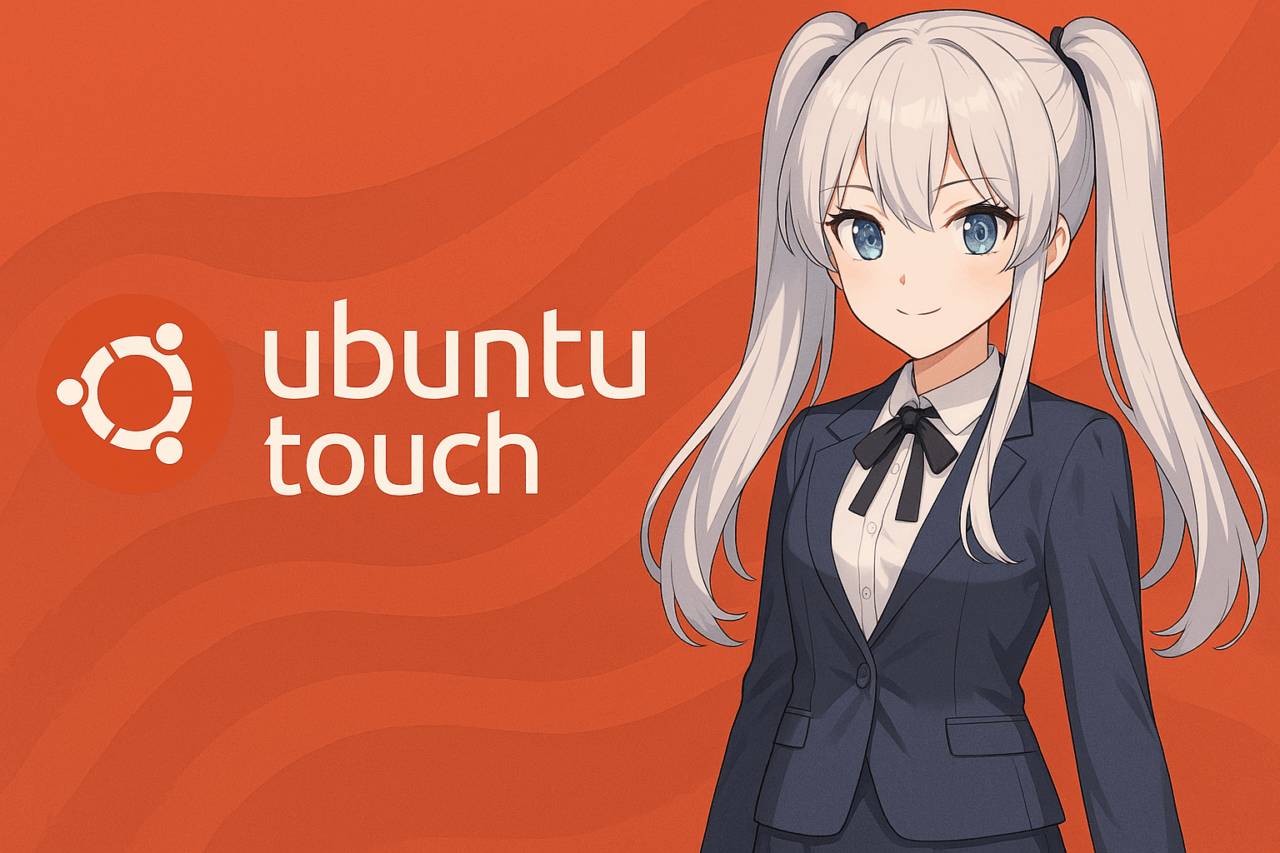


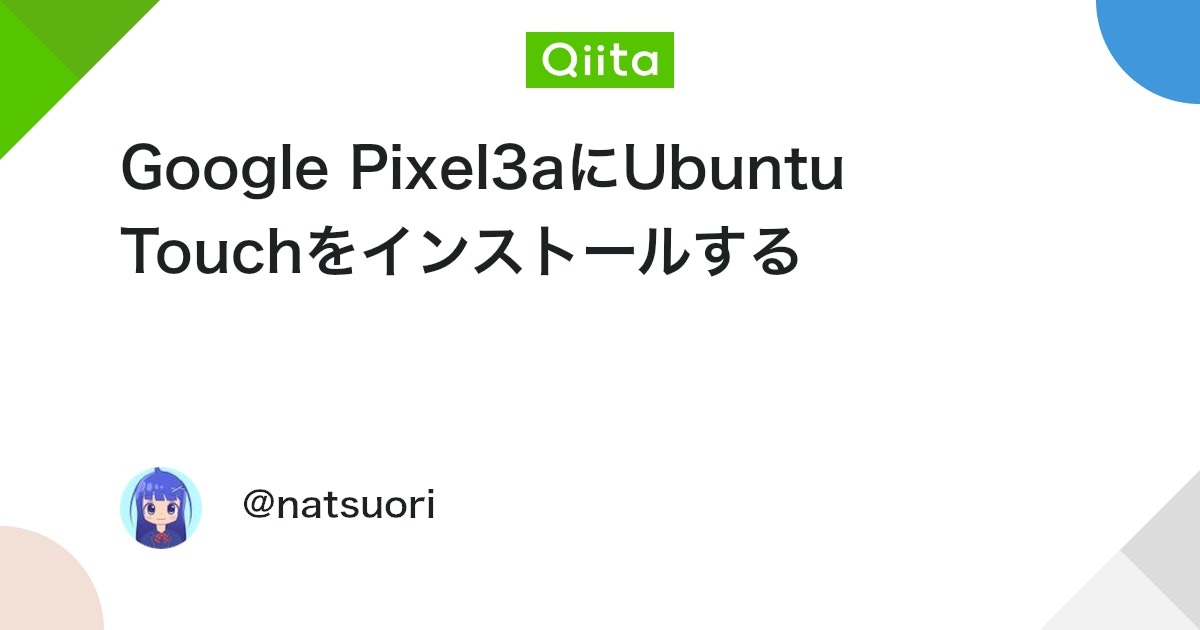

![Ubuntu मा रिमोट डेस्कटप प्रयोग गर्ने तरिका | RDP-VNC-SSH सेटिङ र समस्या समाधान [नवागन्तुकका लागि]](https://www.linux.digibeatrix.com/wp-content/uploads/2025/04/9b360f723390f3a050581930e66037d3-375x250.png)
